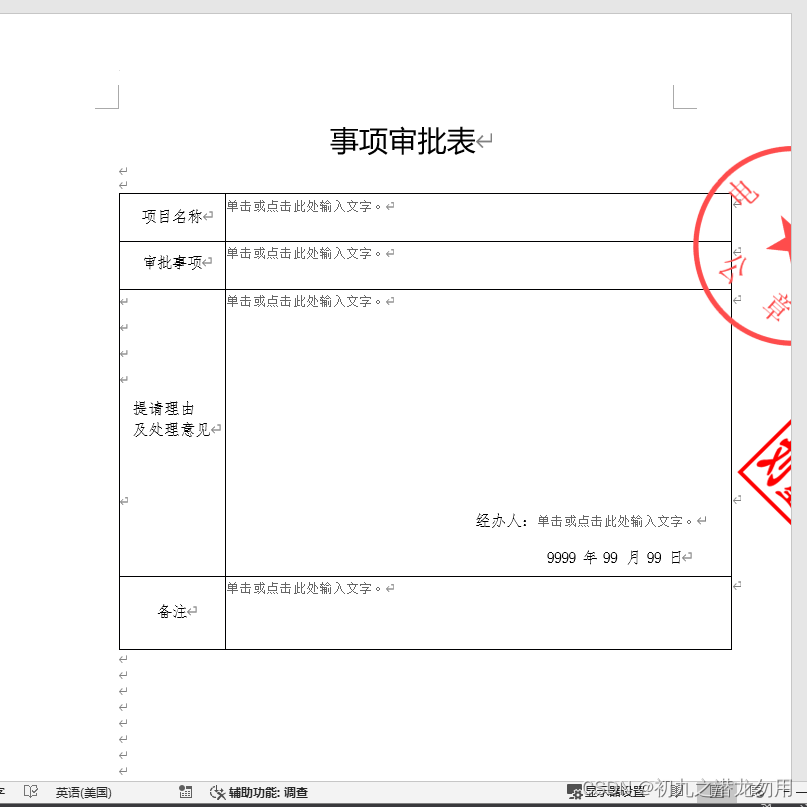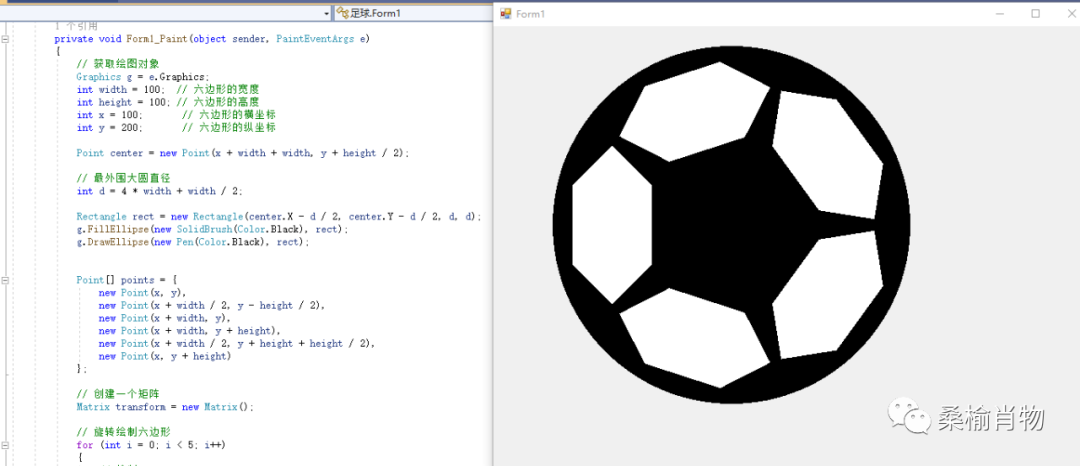SpringSun
作者相关精选
C# 图片沿中心点进行角度旋转
前往小程序,Get更优阅读体验!
立即前往
C# 图片沿中心点进行角度旋转

SpringSun
发布于 2022-05-20 01:16:17
发布于 2022-05-20 01:16:17
1.1K00
代码可运行
举报
运行总次数:0
代码可运行
Image 图片沿中心点进行任意角度旋转
代码语言:javascript
代码运行次数:0
运行
AI代码解释
复制
public static Image RotateImg(Image b, int angle)
{
angle = angle % 360;
//弧度转换
double radian = angle * Math.PI / 180.0;
double cos = Math.Cos(radian);
double sin = Math.Sin(radian);
//原图的宽和高
int w = b.Width;
int h = b.Height;
int W = (int)(Math.Max(Math.Abs(w * cos - h * sin), Math.Abs(w * cos + h * sin)));
int H = (int)(Math.Max(Math.Abs(w * sin - h * cos), Math.Abs(w * sin + h * cos)));
//目标位图
Bitmap dsImage = new Bitmap(W, H);
System.Drawing.Graphics g = System.Drawing.Graphics.FromImage(dsImage);
g.InterpolationMode = System.Drawing.Drawing2D.InterpolationMode.Bilinear;
g.SmoothingMode = System.Drawing.Drawing2D.SmoothingMode.HighQuality;
//计算偏移量
System.Drawing.Point Offset = new System.Drawing.Point((W - w) / 2, (H - h) / 2);
//构造图像显示区域:让图像的中心与窗口的中心点一致
System.Drawing.Rectangle rect = new System.Drawing.Rectangle(Offset.X, Offset.Y, w, h);
System.Drawing.Point center = new System.Drawing.Point(rect.X + rect.Width / 2, rect.Y + rect.Height / 2);
g.TranslateTransform(center.X, center.Y);
g.RotateTransform(angle);
//恢复图像在水平和垂直方向的平移
g.TranslateTransform(-center.X, -center.Y);
g.DrawImage(b, rect);
//重至绘图的所有变换
g.ResetTransform();
g.Save();
g.Dispose();
return dsImage;
}本文参与 腾讯云自媒体同步曝光计划,分享自作者个人站点/博客。
原始发表:2022-05-19,如有侵权请联系 cloudcommunity@tencent.com 删除
评论
登录后参与评论
暂无评论
登录 后参与评论
推荐阅读
编辑精选文章
换一批
推荐阅读
C#生成缩略图
510
C# 图片RGB处理判断
2450
C# 生成指定图片的缩略图
1840
如何识别出轮廓准确的长和宽
2.1K0
C# 给图片添加文字水印
1420
给图片添加文字水印
3.2K0
C# 图片处理生成缩略图
9170
代码挑战画 魔法圣诞树
1.3K0
相关推荐
win2d 画出好看的图形
更多 >领券
💥开发者 MCP广场重磅上线!
精选全网热门MCP server,让你的AI更好用 🚀
腾讯云开发者

扫码关注腾讯云开发者
领取腾讯云代金券
Copyright © 2013 - 2025 Tencent Cloud. All Rights Reserved. 腾讯云 版权所有
深圳市腾讯计算机系统有限公司 ICP备案/许可证号:粤B2-20090059 深公网安备号 44030502008569
腾讯云计算(北京)有限责任公司 京ICP证150476号 | 京ICP备11018762号 | 京公网安备号11010802020287
Copyright © 2013 - 2025 Tencent Cloud.
All Rights Reserved. 腾讯云 版权所有
登录 后参与评论
4